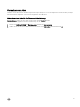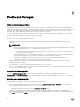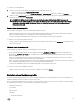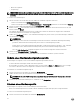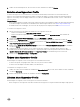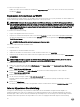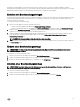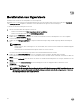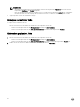Users Guide
aktualisiert. Der Arbeitsablauf verwendet ein logisches Netzwerk und ein Host-Profil, das in SCVMM verfügbar ist und zum
Zeitpunkt der Erstellung des Hypervisor-Profils zusammen mit der Hardwarekonfiguration benötigt wird, um den Hypervisor auf dem
Gerät bereitzustellen. Die Hypervisor-Bereitstellung unterstützt die 1:1- und die 1:n-Bereitstellung.
Erstellen von Bereitstellungsvorlagen
Sie können Bereitstellungsvorlagen mit dem erforderlichen Hardware- und Hypervisor-Profil und einer Aktualisierungsquelle erstellen,
und die Bereitstellungsvorlage auf nicht zugewiesene Server anwenden. Sie müssen die Vorlage somit nur einmal erstellen, und
können sie mehrfach verwenden.
So erstellen Sie eine Bereitstellungsvorlage:
1. Führen Sie in der Appliance einen der folgenden Schritte aus:
• Klicken Sie auf dem Appliance-Dashboard auf Deployment-Vorlage erstellen.
• Klicken Sie im Navigationsbereich der Appliance auf Profile und Vorlagen, und klicken Sie dann auf Deployment-Vorlage.
2. Geben Sie unter Bereitstellungsvorlage den Namen und eine Beschreibung der Vorlage ein, und wählen Sie anschließend ein
Hypervisor-Profil, ein Hardwareprofil und eine Aktualisierungsquelle aus.
3. (Optional) Wählen Sie eine Aktualisierungsquelle und ein Hardwareprofil aus. Um mit der Bereitstellung fortzufahren, selbst
wenn die Firmware-Aktualisierung fehlschlägt, wählen Sie die Option OSD auch bei Fehlschlagen der Firmware-
Aktualisierung fortsetzen aus.
ANMERKUNG: Standardmäßig wird das Zurückstufen nicht unterstützt.
4. (Optional) Wenn Sie das Hardware- oder Hypervisor-Profil noch nicht erstellt haben, können Sie die Profile erstellen, indem Sie
auf Neu erstellen klicken.
Ändern einer Bereitstellungsvorlage
ANMERKUNG: Sie können Name, Beschreibung und Auswahl des Hypervisor-Profils, des Hardwareprofils und der
Aktualisierungsquelle ändern.
So bearbeiten Sie eine Bereitstellungsvorlage:
1. Klicken Sie im DLCI-Konsolen-Add-In für SCVMM auf Bereitstellungsvorlagen.
2. Wählen Sie die Bereitstellungsvorlage aus, die Sie ändern möchten, und klicken Sie auf Bearbeiten.
3. Nehmen Sie die erforderlichen Änderungen vor, und klicken Sie auf Fertigstellen.
Löschen einer Bereitstellungsvorlage
ANMERKUNG: Durch das Löschen einer Bereitstellungsvorlage werden die zugehörigen Hardware- und Hypervisor-
Profile und die Aktualisierungsquelle nicht beeinträchtigt.
So löschen Sie eine Bereitstellungsvorlage:
1. Klicken Sie im DLCI-Konsolen-Add-In für SCVMM auf Bereitstellungsvorlagen.
2. Wählen Sie die Bereitstellungsvorlage aus, die Sie löschen möchten, und klicken Sie dann auf Löschen.
47